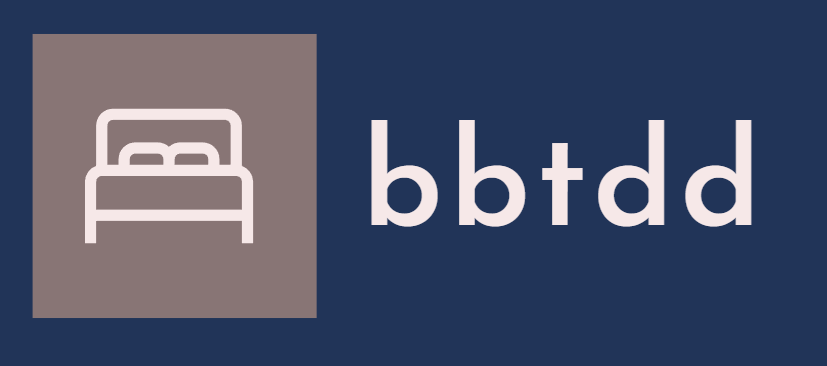由于Vultr官方网站大部分是英文界面,部分页面支持中文,许多新手用户初次使用时可能会感到困惑。为了帮助大家更轻松地完成注册和购买,本文将提供详细的图文教程。
一、注册账户
- 访问Vultr官网注册页面。
- 在第一个输入框中填写注册邮箱,第二个输入框中设置密码(密码需至少10位,包含大小写字母、数字和特殊字符中的三项)。
- 点击
Create account完成注册。
注意事项:
– 确保填写的邮箱地址正确,以便后续验证。
– 如果注册界面出现验证码,请按要求输入并勾选“I agree to the Terms of Service and the Privacy Policy”后再次提交。

二、验证邮箱
- 注册成功后,前往邮箱查找标题为“Welcome to Vultr.com”的邮件。
- 点击邮件中的
Verify Your E-mail链接完成邮箱验证。
提示:
– 如未收到邮件,请检查垃圾箱或尝试更换邮箱重新注册。
– 邮箱验证是购买服务器的必要步骤,务必完成。

三、充值余额
- 新注册账户余额为0美元,需先充值才能创建服务器。
- 选择
AliPay(支付宝)作为支付方式。 - 按要求填写姓名拼音、地址信息、邮政编码等信息。
- 选择充值金额(如10美元),勾选“I Agree to the Terms of Service”后,点击
Pay with Alipay完成支付。
推荐支付方式: 支付宝 > 贝宝 > 信用卡。

四、创建服务器
- 登录Vultr控制面板,点击
Dashboard>Deploy>Deploy New Server。 - 选择服务器类型: 推荐个人用户选择
Shared CPU,价格最低。 - 选择机房位置: 根据需求选择最合适的机房。
- 选择服务器套餐: 初期使用推荐选择
vc2-1c-1gb套餐。 - 选择操作系统: 建议选择Debian或Ubuntu系统。
- 配置服务器: 根据需求选择SSH Keys、防火墙等设置,保持默认即可。
- 点击
Deploy完成服务器创建。

五、查看服务器信息
- 服务器创建后,状态会显示为“Installing”,等待几分钟后会变为“Running”。
- 点击服务器名称查看详细信息,包括IP地址、登录凭证、流量及费用信息。
控制面板功能:
– 右侧按钮支持VNC登录、关机、重启、重装系统、删除服务器等操作。
– 左侧显示当月流量和费用信息。
– 左下角为SSH连接信息,包括IP地址、用户名和密码。

六、检查IP是否正常
- 访问IP112.cn。
- 输入服务器IP地址和端口(默认22),点击
开始检查。 - 确保国内和国外的TCP检查均显示正常。
提示: 只有当IP状态正常时,服务器才能正常使用。

以上步骤完成后,您的Vultr VPS服务器即可正常使用。如需更多教程,请参考相关资源。